SmartX作業流程表示一連串的掃描階段,旨在簡化並優化All-on-X治療案例的掃描流程,其中包括為全口缺齒患者植入數量有限的植體夾具,並進一步製作修復體。 如下圖所示,預設工作流程引導使用者從掃描桿與牙弓掃描到術前及咬合數據。
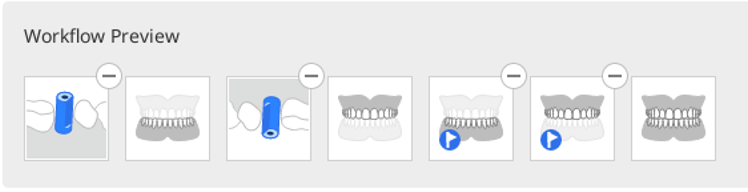
- 雖然推薦使用預設工作流程,但使用者可以根據需要透過重新排列、移除或替換各階段的方式來對自訂工作流程。
- SmartX工作流程還可用在「簡單介面」模式中。
🔎重要資訊
如果您處理的是單個牙弓,則可跳過掃描桿步驟中的數據獲取。
如何進入SmartX工作流程
在SmartX工作流程中,使用者可以透過兩種方式來開始工作。 第一種方式為透過「概覽」螢幕右下角的橫幅條框進入。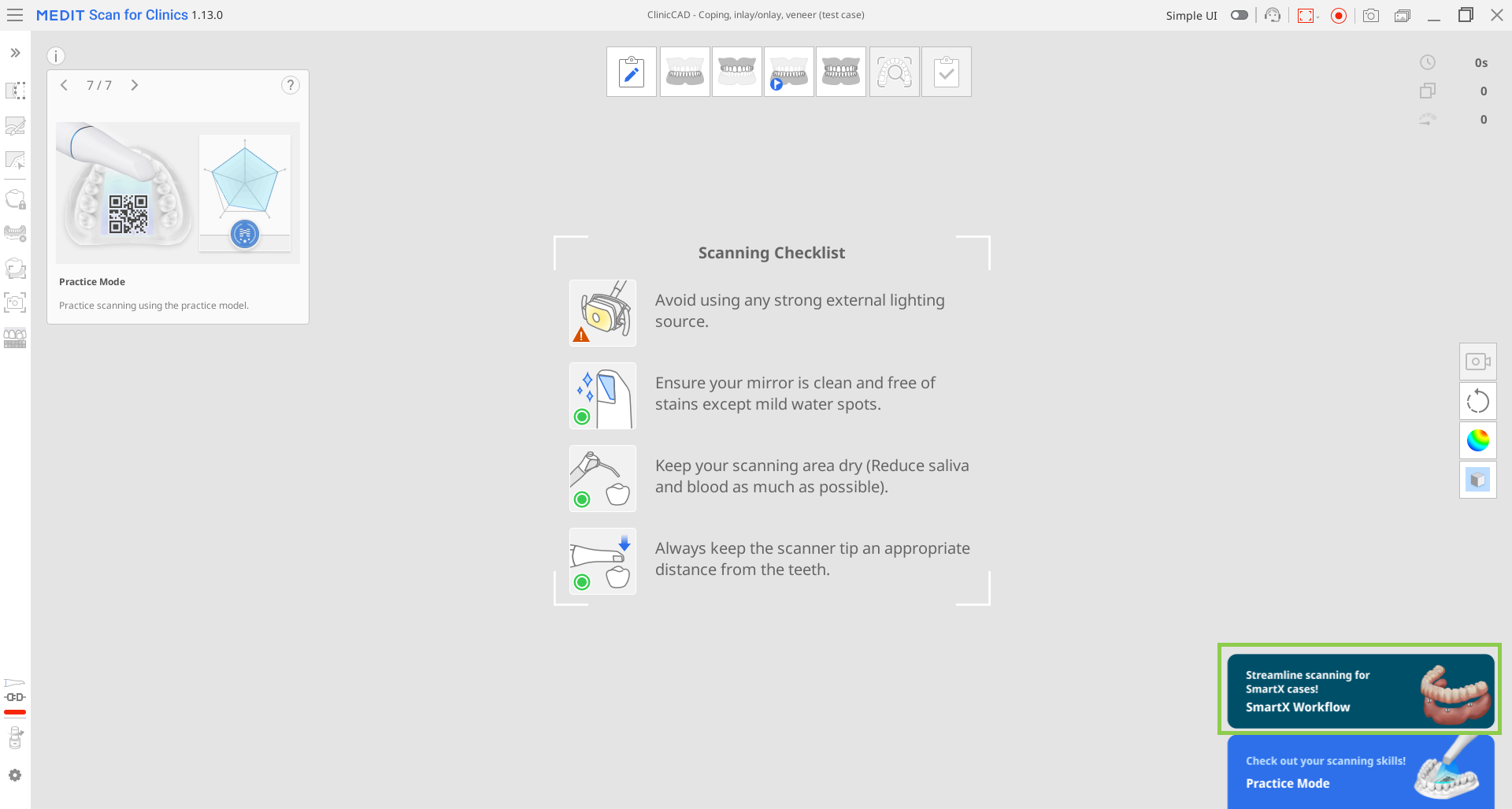
第二種方式為透過點擊「階段管理」中的「SmartX工作流程」按鈕進入。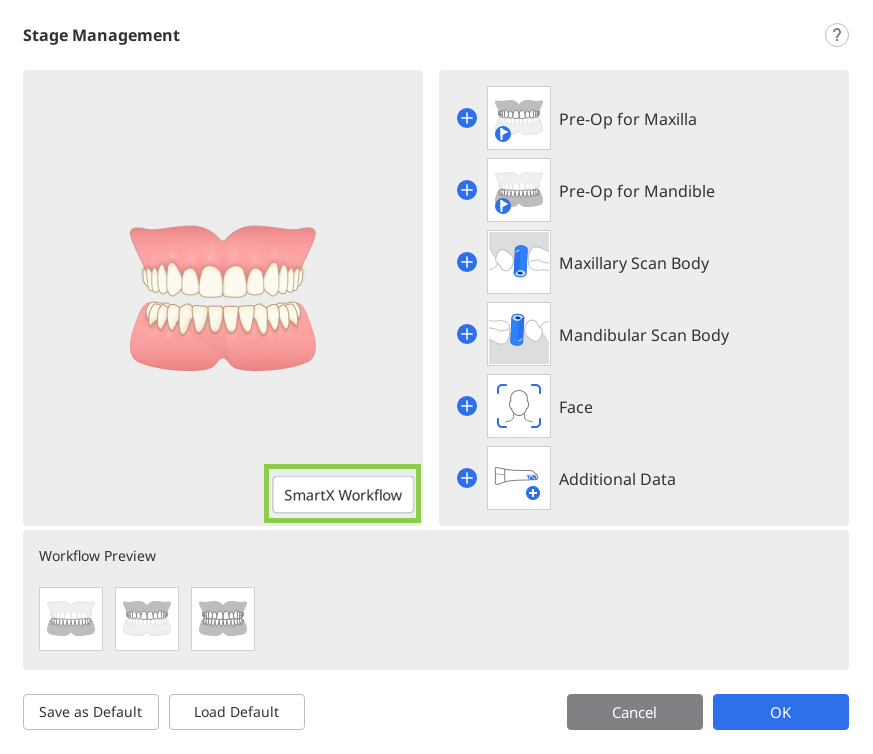
⚠️注意
啟動「SmartX工作流程」前在掃描階段中收集的任何數據均將丟失。
一旦輸入掃描順序,使用者便會收到說明及介紹掃描過程的導引資訊。
如何使用SmartX工作流程
1. 在為All-on-X案例啟用掃描順序的介紹性資訊後,您將進入「下顎/上顎掃描桿」階段。 系統將提示您進入掃描桿數據庫,以分配您要在該案例中使用的掃描桿。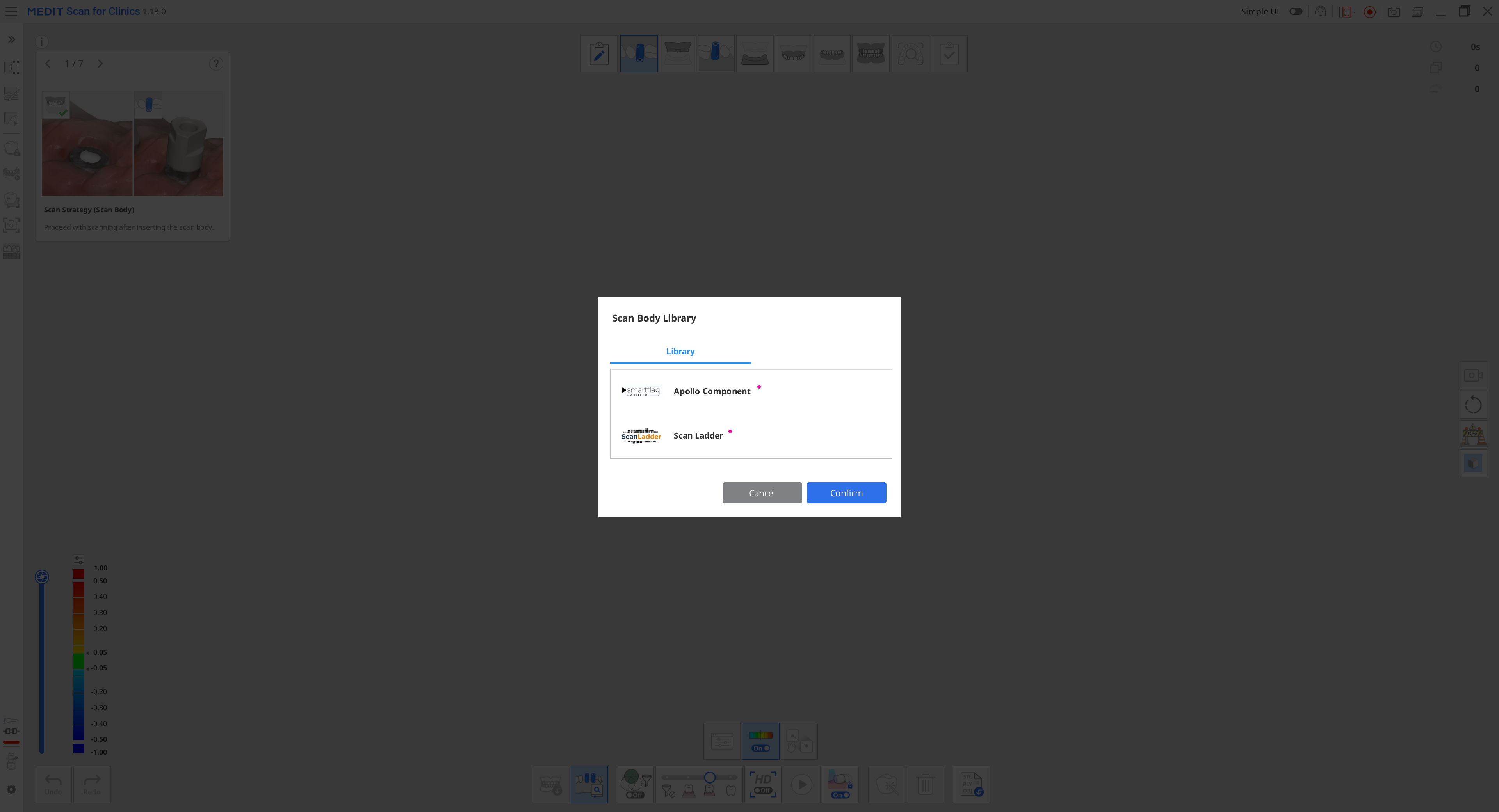
2. 然後,開始掃描實體掃描桿。 一旦採集到足夠的數據,程式便會自動將掃描數據與數據庫中的相應數據對齊。
🔎重要資訊
如自動對齊由於任何原因失敗,請使用「手動對齊」工具在兩組數據上選擇3個對應點並進行對齊。
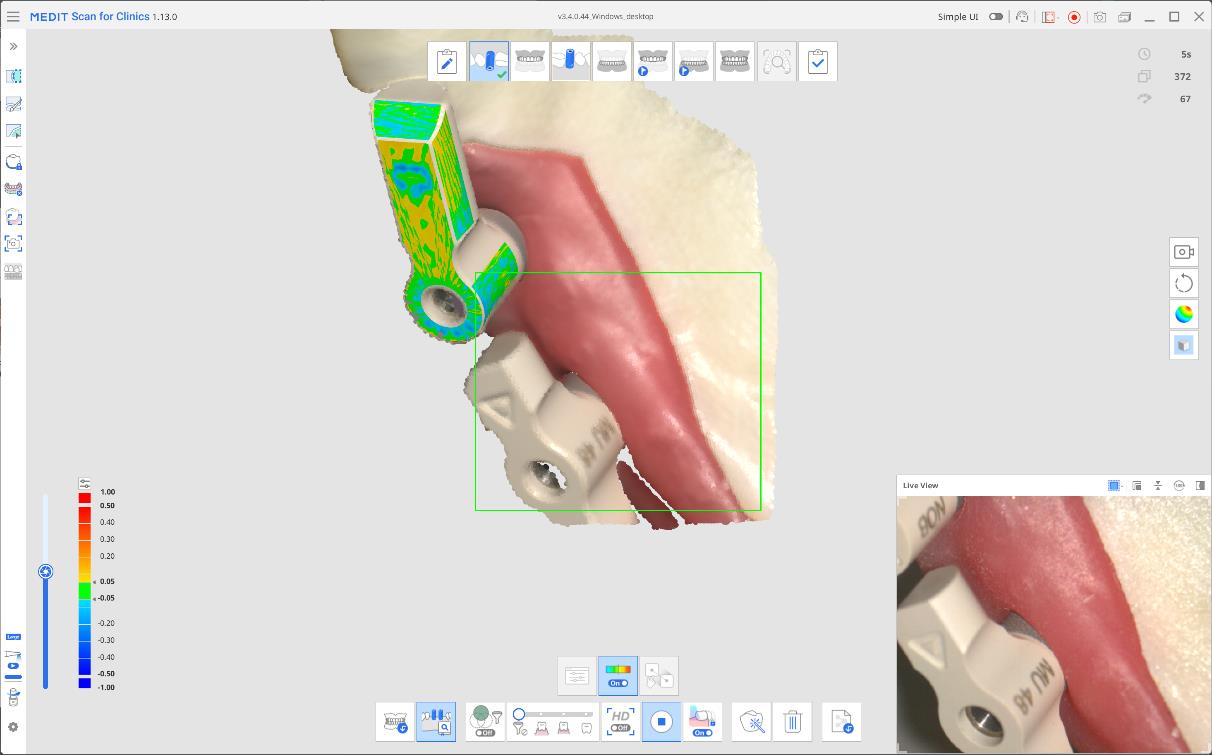
在操作完成後,結果將如下圖所示。
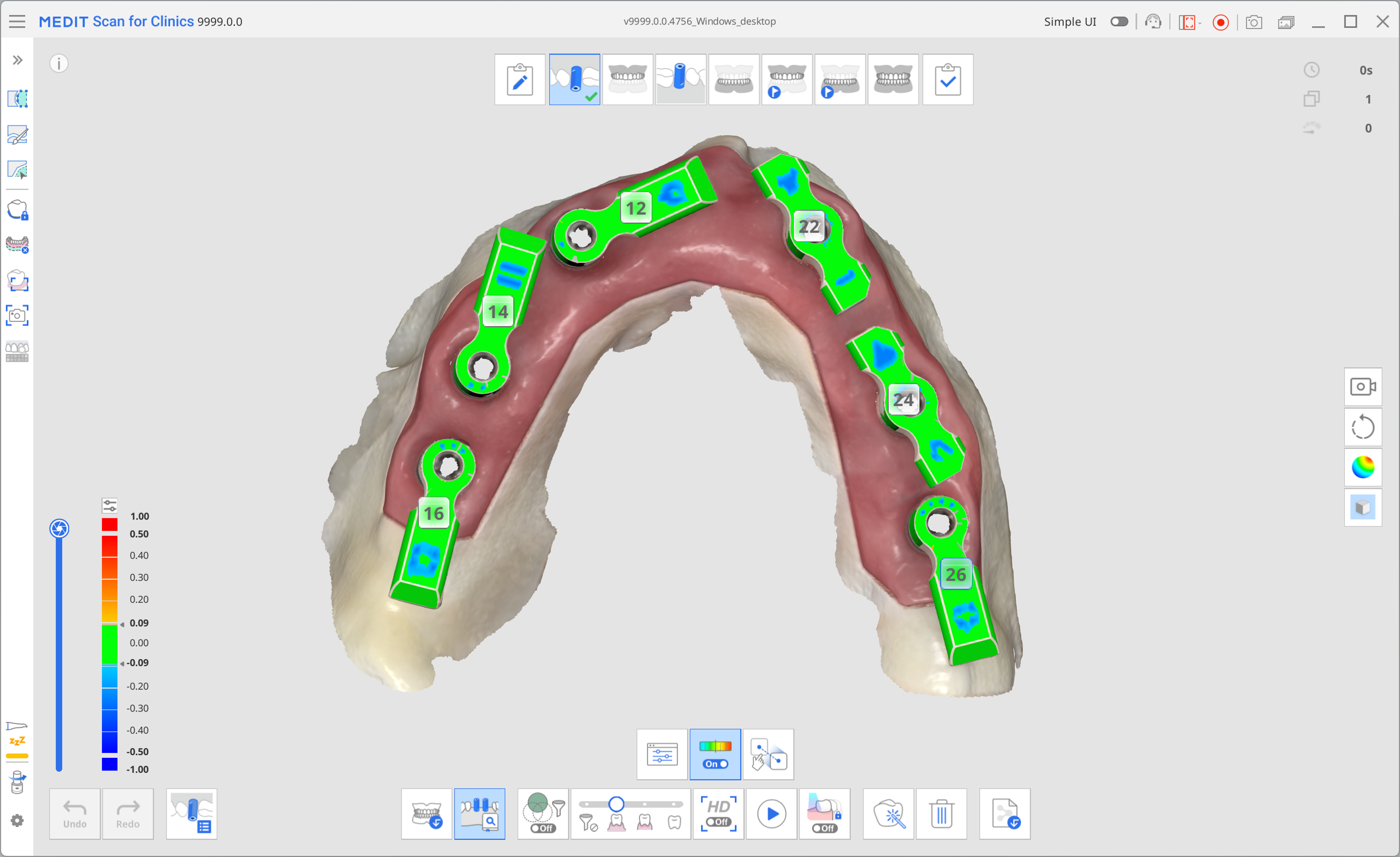
3. 在操作完成後,於螢幕頂部移至下一階段——下顎/上顎。 在前一步獲取的牙弓操作數據連同掃描桿會被複製到該階段中。 再次掃描,重點放在多單位基台(MUAs)與牙齦內側,以完成該階段數據的獲取。
與掃描桿數據的對齊操作將自動進行。
🔎提示
如有需要,可使用左側菜單中的修剪工具來清理數據。
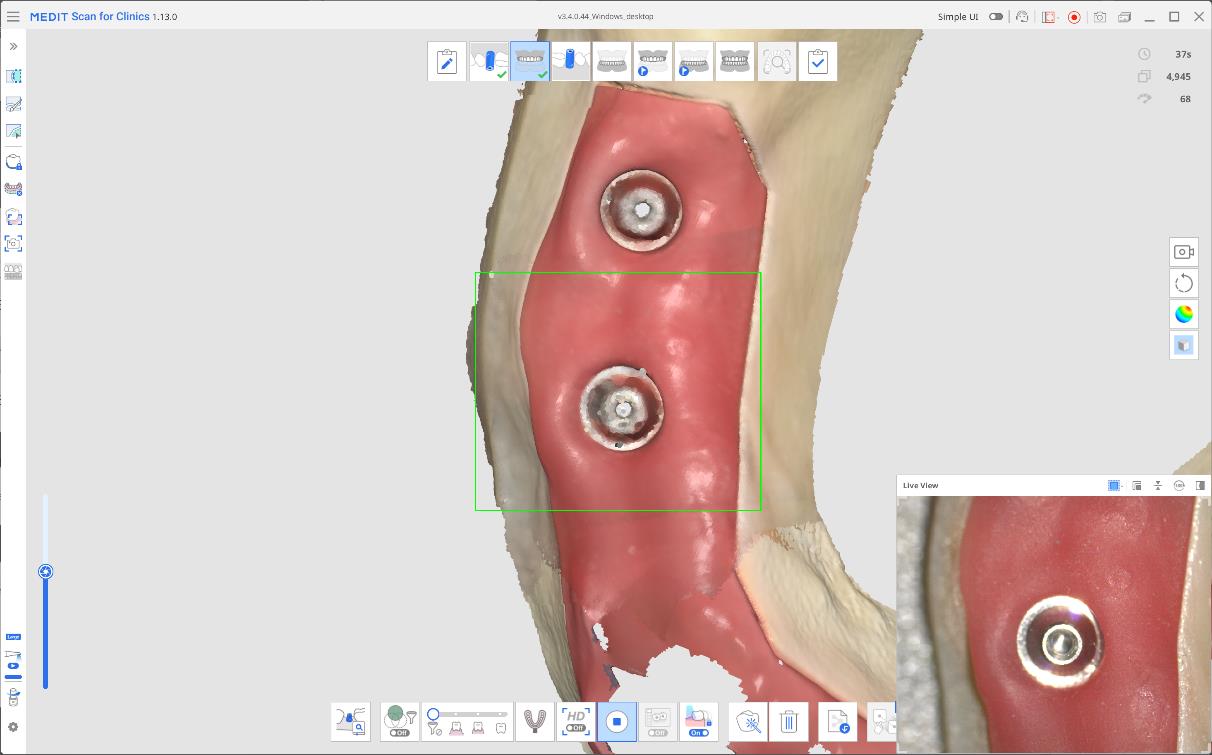
4. 下一步取決於您可以使用什麼設備進行掃描。
在進入下顎/上顎術前階段後,系統會指導您在掃描前安裝臨時牙橋。 如有臨時牙橋,請將其固定到位,然後掃描口腔。 確保掃描臨時牙橋以及未被牙橋覆蓋的牙齦暴露區域。
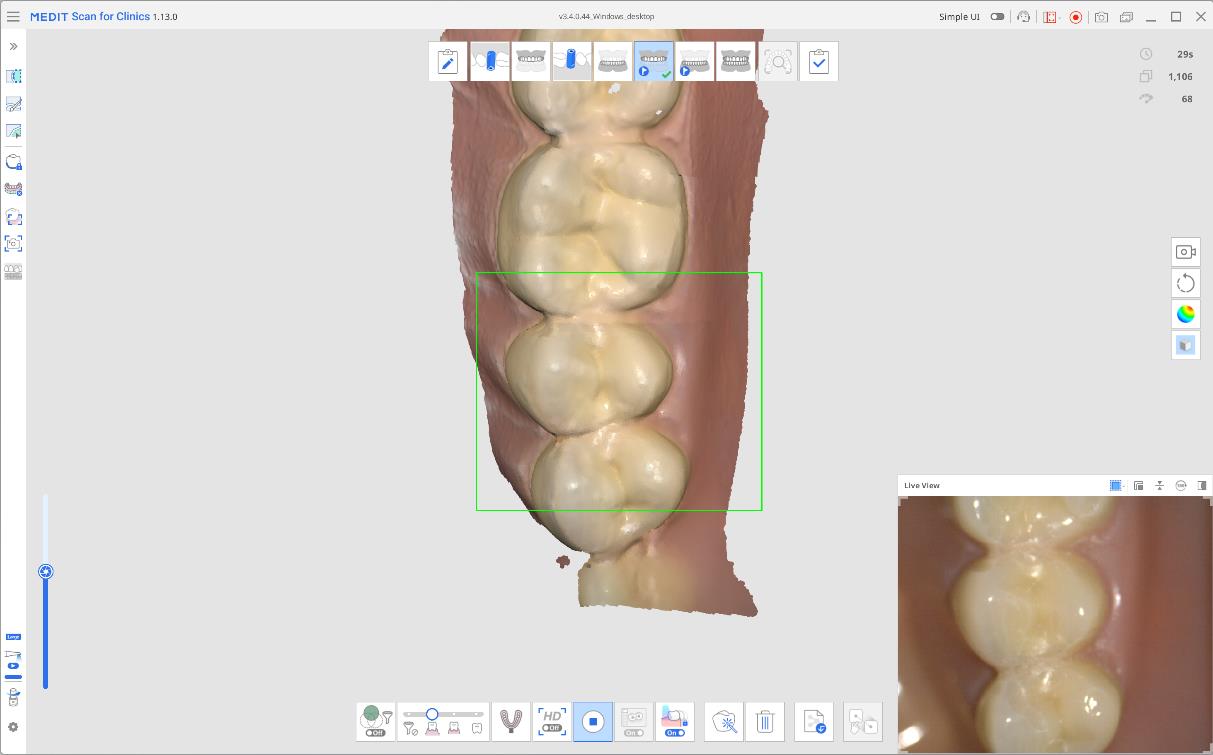
- 如您打算使用義齒,請在繼續操作前勾選彈出訊息中的確認框。 獲取義齒數據的掃描階段將自動出現在螢幕頂部的工作流程中。 掃描包括黏膜面在內的整個義齒,並使用提供的工具將其與缺齒數據對齊。 🔎注意:如您選擇掃描義齒,「下顎/上顎」掃描階段將更新至「缺齒下顎/上顎」。 所有之前獲取的數據均會保留。
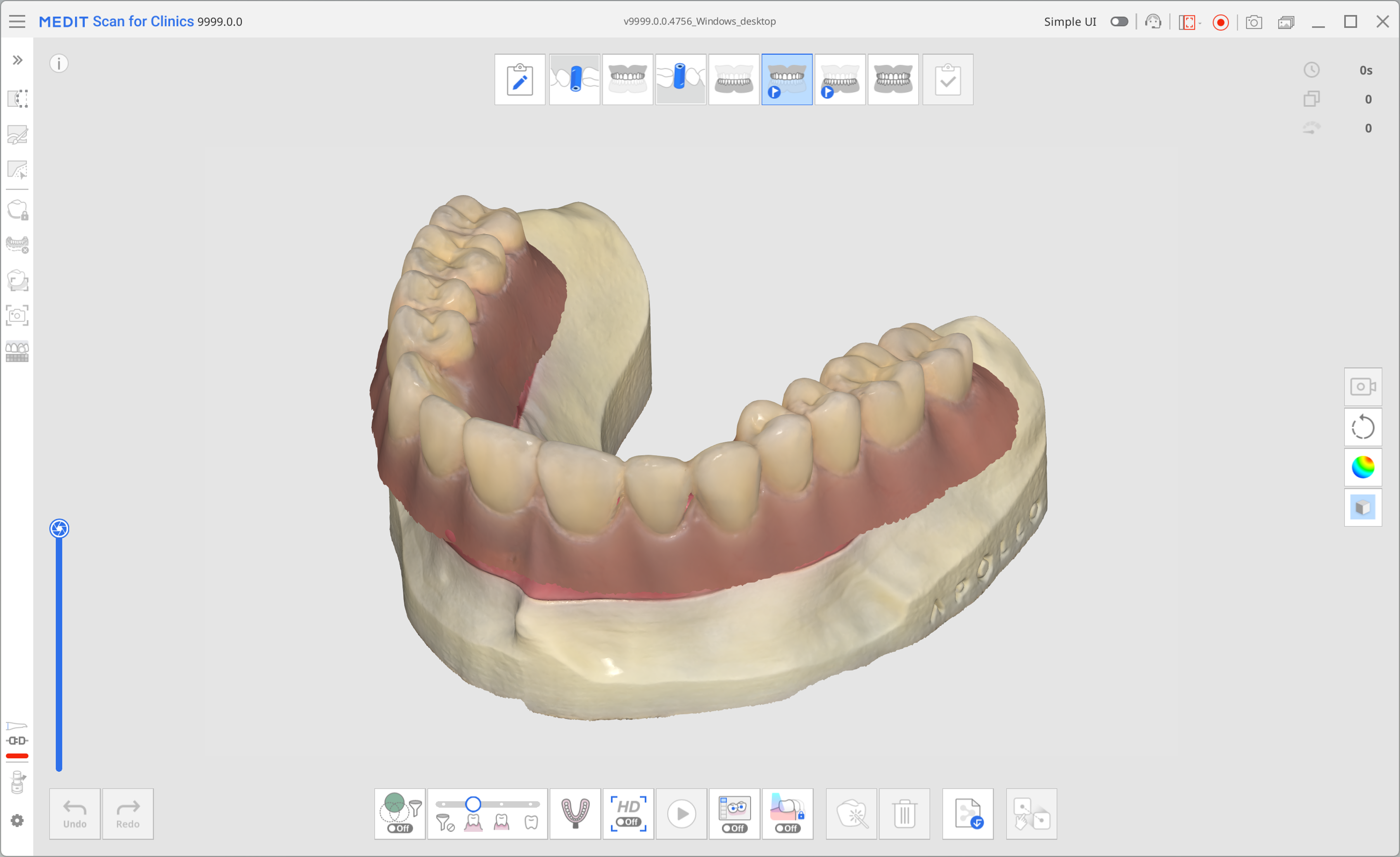
5. 最後,在「咬合」掃描階段中,獲取咬合掃描並將其與相關階段對齊 (「下顎/上顎」、「下顎/上顎術前」或「下顎/上顎義齒」階段)。
6. 在點擊「完成」階段並進入數據處理及保存前,請查看您獲取的數據並確保所有數據都已對齊。